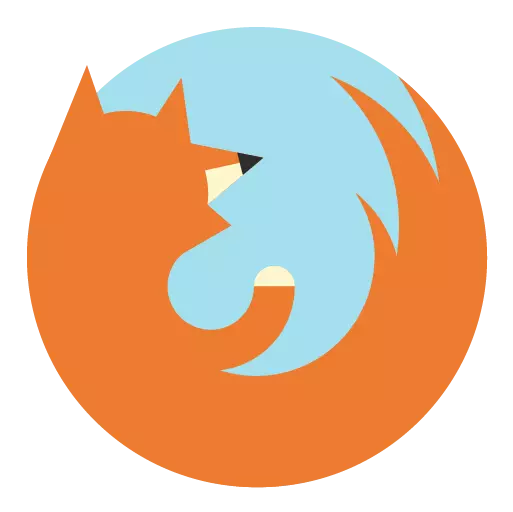
ໃນກໍລະນີທີ່ທ່ານຖືກນໍາໃຊ້ໃນອິນເຕີເນັດຄອມພິວເຕີດ້ວຍຈໍານວນການຈະລາຈອນທີ່ຈໍາກັດ, ມັນກໍ່ເປັນໄປບໍ່ໄດ້ທີ່ຈະເປັນຄໍາຖາມກ່ຽວກັບເສດຖະກິດຂອງມັນ. ສະນັ້ນ, ຖ້າທ່ານເປັນຜູ້ໃຊ້ຂອງໂປແກຼມທ່ອງເວັບ Mozilla Firefox, ມັນກໍ່ເປັນໄປໄດ້ທີ່ຈະປິດການໃຊ້ຮູບພາບສໍາລັບການປະຢັດຢ່າງຫຼວງຫຼາຍ.
ແນ່ນອນທ່ານຮູ້ບໍ່ວ່າຂະຫນາດຂອງຫນ້າໃນອິນເຕີເນັດສ່ວນໃຫຍ່ແມ່ນຂື້ນກັບຈໍານວນແລະຄຸນນະພາບຂອງຮູບທີ່ວາງໄວ້. ສະນັ້ນ, ຖ້າທ່ານຕ້ອງການໄດ້ຮັບຜົນປະໂຫຍດການຈະລາຈອນ, ຫຼັງຈາກນັ້ນການສ້າງແຜນທີ່ຂອງຮູບຈະປິດຢ່າງສົມເຫດສົມຜົນ, ເພື່ອໃຫ້ຂະຫນາດຂອງຫນ້າຈະກາຍເປັນຕ່ໍາຫຼາຍ.
ຍິ່ງໄປກວ່ານັ້ນ, ຖ້າທ່ານມີອິນເຕີເນັດທີ່ມີຄວາມໄວສູງທີ່ສຸດໃນເວລານີ້, ຫຼັງຈາກນັ້ນຂໍ້ມູນຈະຖືກໂຫລດໄດ້ໄວຂື້ນຫຼາຍຖ້າທ່ານປິດການສະແດງຮູບພາບທີ່ມັນໃຊ້ເວລາຫຼາຍ.
ວິທີການປິດຮູບໃນ Firefox?
ເພື່ອປິດຮູບພາບໃນຕົວທ່ອງເວັບຂອງ Mozilla Firefox, ພວກເຮົາຈະບໍ່ຈໍາເປັນຕ້ອງໃຊ້ວິທີການຂອງພາກສ່ວນທີສາມ - ວຽກງານຂອງພວກເຮົາຈະຖືກປະຕິບັດໂດຍເຄື່ອງມື Firefox ມາດຕະຖານ.
1. ເພື່ອເລີ່ມຕົ້ນ, ພວກເຮົາຈະຕ້ອງໄປທີ່ເມນູການຕັ້ງຄ່າຂອງ browser browser ທີ່ເຊື່ອງໄວ້. ເພື່ອເຮັດສິ່ງນີ້, ໃນແຖບທີ່ຢູ່ຂອງຕົວທ່ອງເວັບ, ໃຫ້ໄປທີ່ລິ້ງຕໍ່ໄປນີ້:
ກ່ຽວກັບ: config
ຫນ້າຈໍຈະປະເຊີນກັບການເຕືອນໄພທີ່ທ່ານຕ້ອງການກົດປຸ່ມ. "ຂ້ອຍສັນຍາວ່າຂ້ອຍຈະລະມັດລະວັງ".
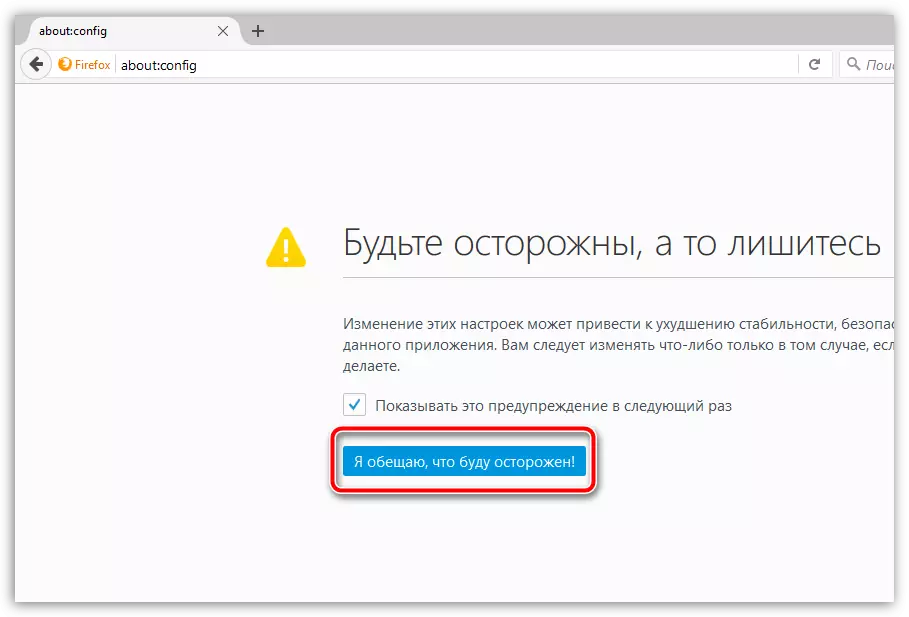
2. ໂທຫາສາຍຄົ້ນຫາດ້ວຍການປະສົມປະສານທີ່ສໍາຄັນ Ctrl + F. . ການໃຊ້ສາຍນີ້, ທ່ານຈະຕ້ອງຊອກຫາພາລາມິເຕີຕໍ່ໄປນີ້:
ການອະນຸຍາດ. ການອະນຸຍາດ
ຜົນການຄົ້ນຫາຈະປາກົດຢູ່ຫນ້າຈໍ, ເຊິ່ງທ່ານຕ້ອງການເປີດການກົດປຸ່ມຄູ່.
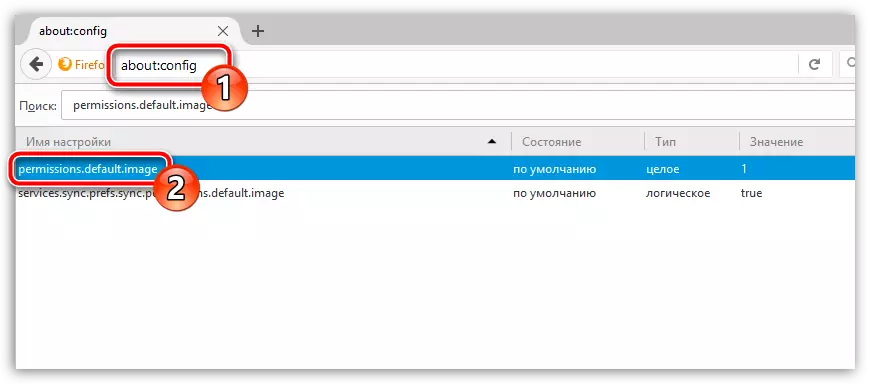
3. ປ່ອງຢ້ຽມຂະຫນາດນ້ອຍຈະຖືກສະແດງຢູ່ຫນ້າຈໍ, ໃນທີ່ມູນຄ່າຈະຖືກສະແດງໃນຮູບແບບຂອງຕົວເລກ. ທີ 1 , ນັ້ນແມ່ນ, ໃນເວລານີ້, ການສ້າງແຜນທີ່ແມ່ນເປີດໃຊ້ງານ. ຕັ້ງຄ່າ 2. ແລະບັນທຶກການປ່ຽນແປງ. ສະນັ້ນທ່ານປິດການສະແດງຮູບພາບ.
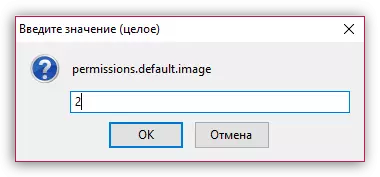
ກວດສອບຜົນໄດ້ຮັບໂດຍໄປທີ່ເວັບໄຊທ໌້. ຕາມທີ່ທ່ານເຫັນ, ຮູບພາບຈະບໍ່ຖືກສະແດງອີກຕໍ່ໄປ, ແລະຄວາມໄວໃນການໂຫຼດຫນ້າເວັບໄດ້ເພີ່ມຂື້ນຢ່າງຫຼວງຫຼາຍຍ້ອນການຫຼຸດຜ່ອນຂະຫນາດຂອງມັນ.

ຕໍ່ມາ, ຖ້າທ່ານຈໍາເປັນຕ້ອງເປີດການສະແດງຂອງຮູບ, ທ່ານຈະຕ້ອງກັບໄປທີ່ເມນູການຕັ້ງຄ່າ Firefox ທີ່ເຊື່ອງໄວ້, ຊອກຫາຕົວກໍານົດດຽວກັນແລະໃຫ້ມັນເປັນມູນຄ່າດຽວກັນ 1.
